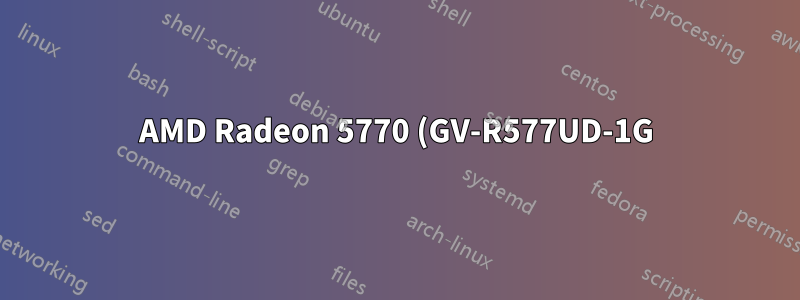%20%D0%B4%D0%B2%D0%B0%20%D0%BC%D0%BE%D0%BD%D0%B8%D1%82%D0%BE%D1%80%D0%B0%20VGA%2C%20%D0%BE%D0%B4%D0%B8%D0%BD%20%D0%BD%D0%B5%20%D0%BF%D0%BE%D0%BB%D1%83%D1%87%D0%B0%D0%B5%D1%82%20%D0%B2%D1%85%D0%BE%D0%B4%D0%BD%D0%BE%D0%B9%20%D1%81%D0%B8%D0%B3%D0%BD%D0%B0%D0%BB%20win7.png)
Во-первых: я знаю, что это сработает, потому что все необходимые компоненты были настроены ранее, но тогда мне помог друг, и теперь мне пришлось форматировать и переустанавливать Windows, поэтому я снова столкнулся с этой проблемой.
У меня есть видеокарта AMD Radeon 5770 (модель GV-R577UD-1G) и два VGA-экрана. Оба экрана работаютАдаптеры VGA-DVIно компьютер будет отображать только один из них, другой будет отображаться на панели разрешения экрана как подключенный, но сам экран отображает сообщение «нет входного сигнала» и становится полностью черным.
На панели разрешения экрана также появляется фантомный экран.
Что я пробовал:
- Изменение разъемов для экранов (ранее в настройках этого компьютера были ошибки, из-за которых один экран не работал при запуске, но он заработает, если сменить разъем на видеокарте, в который он подключен)
- Установите драйверы с установочного диска, прилагаемого к карте.
- Установите новейшие драйверы для этой видеокарты.
- Кнопка Windows + P и Расширенный рабочий стол — ничего.
- Потыкал практически все настройки, которые смог найти на панели разрешения экрана.
- Гуглил эту проблему 4 часа.
Все остальные драйверы также обновлены с сайта производителя.
Как решить эту проблему?
решение1
Итак, после того, как я поспать и понять, что похожие вопросы, которые я нашел здесь, не имеют отношения к моей проблеме; карта поддерживает их, поэтому я знаю, что это работает, у меня оба монитора подключены к видеокарте, а не к материнской плате, компьютер находит экран, он просто не выдает (правильный) ввод на экран.
Я с этим смирился, а теперь решил эту проблему самостоятельно, экспериментируя:
Проблема, по-видимому, в том, что оба экрана аналоговые, и вам необходимо войти в настройки программного обеспечения Catalyst, щелкнув правой кнопкой мыши по рабочему столу и выбрав «Центр управления Catalyst(TM)».
Это автоматически позволило мне перейти к руководству по настройке, поскольку я впервые использовал его сновейшие драйверы. Там второй экран отображался как аналоговый вход, в отличие от версии драйвера, которая поставлялась с видеокартой, где он по какой-то причине отображался как цифровой.
Это перевело второй экран в режим проектора (доступ к которому можно получить, нажав кнопку Windows + P), а не в режим расширенного рабочего стола, и теперь он работает так, как задумано.


